- Oprava: čierna obrazovka Fallout 76 po spustení
- 1. Zakážte optimalizácie na celú obrazovku
- 2. Spustite hru ako správca
- 3. Skontrolujte aktualizáciu ovládača grafiky
- 4. Aktualizujte Fallout 76
- 5.Skontrolujte systémové zdroje
- 6. Vypnite prekryvné aplikácie
- 7. Skontrolujte aktualizácie systému Windows
- 8.Znížte nastavenia grafiky v hre
- 9. Aktualizujte DirectX
- 10. Stlačte kombináciu klávesov ALT+TAB
- 11. Skúste zakázať prekrývajúce aplikácie
- 12. Preinštalujte Microsoft Visual C++ Runtime
- 13. Overte herné súbory a opravte ich
- Ako vyriešim problém s čiernou obrazovkou pri hraní hier?
- Ako vyriešiť problém s čiernou obrazovkou Fallout 76?
- Prečo Fallout 76 pri spustení neustále padá?
- Oplatí sa kúpiť Fallout 76 pre multiplayer?
- Prečo je Fallout 76 zaseknutý pri načítaní alebo čierna obrazovka?
- Je funkcia rýchleho cestovania Fallout 76 nefunkčná?
- Prečo je Fallout 76 tak priblížený na mojej obrazovke?
- Ako opraviť Fallout 76, ktorý nefunguje v systéme Windows 10?
- Je Fallout 76 online alebo offline?
- Prichádzajú nejaké nové aktualizácie pre Fallout 76?
- Ako overiť integritu herných súborov vo Fallout 76?
Bethesda Game Studios vyvinulo online akčné RPG s názvom Fallout 76 v roku 2018 a vydalo ho Bethesda Softworks. Hra je dostupná pre platformy PC, PS4, Xbox One a ponúka lepšiu grafiku s hrateľnosťou. Na Steame už získal mimoriadne pozitívne recenzie. Teraz, ak ste tiež jednou z obetí, pozrite si túto príručku, aby ste po spustení ľahko vyriešili problém s čiernou obrazovkou Fallout 76.
Podľa viacerých správ online dotknutí hráči spomínajú, že kedykoľvek sa pokúsia spustiť hru, prilepila sa na čiernu obrazovku. Ďalším hlavným problémom je, že počas čiernej obrazovky nevychádza ani zvuk. Po určitom čase musia hráči stlačiť klávesy Alt+F4, aby sa jednoducho dostali von z obrazovky a nič iné. Takže tento problém alebo chyba je skutočne frustrujúca.
Prečítajte si tiež: Oprava: Fallout 76 padá na PC

Oprava: čierna obrazovka Fallout 76 po spustení
Pravdepodobnosť, že sa objaví problém s čiernou obrazovkou Fallout 76, je dostatočne vysoká kvôli problému s kompatibilitou konfigurácie počítača so systémovými požiadavkami hry. Zastaraný grafický ovládač, chýbajúce alebo poškodené herné súbory, zastaraná verzia hry, problémy s DirectX, problémy s prekryvnou aplikáciou, vyššie nastavenia grafiky v hre atď. môžu spôsobiť niekoľko problémov s čiernou obrazovkou pri spustení hry.
Za zmienku stojí, aby ste si z uvedeného odkazu pozreli systémové požiadavky hry, aby ste sa uistili, že sa na vašom počítači neobjaví žiadny problém s kompatibilitou.
Reklamy
1. Zakážte optimalizácie na celú obrazovku
- Najprv prejdite na C:\Program Files (x86)\Steam\steamapps\common\Fallout 76\Binaries\Win64 adresár. [Ak ste nainštalovali klienta alebo hru Steam na iný disk alebo miesto, prejdite tam]
- Kliknite pravým tlačidlom myši na Fallout 76.exe súbor a kliknite na Vlastnosti.
- Choďte na Kompatibilita karta >Zrušte začiarknutie a Povoliť optimalizácie na celú obrazovku prepnúť.
- Kliknite na Použiť a potom OK na uloženie zmien.
2. Spustite hru ako správca
Uistite sa, že ste spustili súbor exe hry ako správca, aby ste sa vyhli kontrole používateľského účtu v súvislosti s problémami s oprávneniami. Mali by ste tiež spustiť klienta Steam ako správca na vašom počítači. Robiť to:
- Kliknite pravým tlačidlom myši v súbore skratky Fallout 76 exe na vašom PC.
- Teraz vyberte Vlastnosti > Kliknite na Kompatibilita tab.
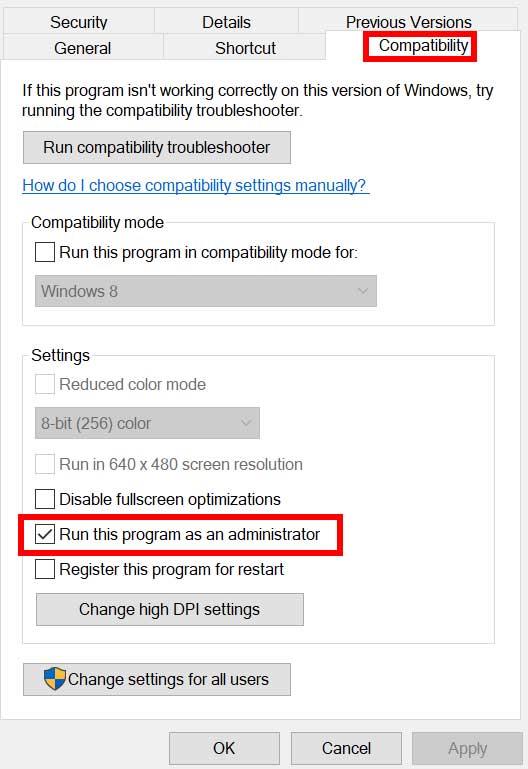
- Nezabudnite kliknúť na Spustite tento program ako správca začiarknutím políčka ho začiarknite.
- Kliknite na Použiť a vyberte OK na uloženie zmien.
3. Skontrolujte aktualizáciu ovládača grafiky
Nezabudnite skontrolovať aktualizáciu grafického ovládača v počítači, či už je zastaraná alebo nie. Niekedy môže zastaraná verzia ovládača GPU alebo poškodený ovládač spôsobiť niekoľko problémov. Pomôže vám tiež vyriešiť problémy súvisiace s čiernou obrazovkou s hrami alebo aplikáciami. Urobiť tak:
- Stlačte tlačidlo Windows + X kľúče na otvorenie Ponuka rýchleho prepojenia.
- Teraz kliknite na Správca zariadení zo zoznamu > Dvojité kliknutie na Zobrazovacie adaptéry.
- Kliknite pravým tlačidlom myši na vyhradenej grafickej karte, ktorú používate.

Reklamy
- Ďalej vyberte Aktualizujte ovládač > Vybrať Automaticky vyhľadať ovládače.
- Ak je k dispozícii aktualizácia, systém ju automaticky stiahne a nainštaluje.
- Po dokončení reštartujte počítač, aby ste použili zmeny.
4. Aktualizujte Fallout 76
V prípade, že ste svoju hru Fallout 76 nejaký čas neaktualizovali, postupujte podľa krokov uvedených nižšie, aby ste skontrolovali aktualizácie a nainštalujte najnovšiu opravu (ak je k dispozícii). Robiť to:
- Otvor Para klient > Prejsť na Knižnica > Kliknite na Fallout 76 z ľavého panela.
- Automaticky vyhľadá dostupnú aktualizáciu. Ak je k dispozícii aktualizácia, kliknite na ňu Aktualizovať.
- Inštalácia aktualizácie môže chvíľu trvať > Po dokončení nezabudnite zatvoriť klienta Steam.
- Nakoniec reštartujte počítač, aby ste použili zmeny, a potom skúste hru spustiť znova.
Ak ste si hru kúpili pomocou bethesda.net, môžete to isté urobiť v spúšťači Bethesda.
5.Skontrolujte systémové zdroje
Ak sa hra načítava pomaly alebo jej spúšťanie trvá príliš dlho, po spustení hry Fallout 76 na vašom PC skontrolujte systémové prostriedky podľa nižšie uvedených krokov, aby ste skontrolovali, či sa využitie RAM alebo CPU zvýši alebo nie.
Reklamy
- Stlačte tlačidlo Ctrl + Shift + Esc kľúče na otvorenie Správca úloh.
- Klikni na Procesy karta > Vyberte úlohu, ktorú chcete zatvoriť.

- Po výbere kliknite na Ukončiť úlohu. Nezabudnite vykonať kroky pre každú úlohu samostatne.
- Po dokončení stačí reštartovať počítač, aby ste okamžite zmenili efekty.
6. Vypnite prekryvné aplikácie
Podľa niektorých dotknutých hráčov môžu prekryvné aplikácie bežať na pozadí počas hrania a v podstate spotrebúvajú systémové zdroje, čo tiež spôsobí problémy s hrou.
Ich deaktivácia pred spustením hry sa vám teda bude hodiť, ak na chatovanie, vytváranie snímok obrazovky alebo nahrávanie herných relácií nepoužívate žiadnu špeciálnu prekrývajúcu aplikáciu. Urobiť tak:
- Otvor Para klient > Prejsť na Knižnica.
- teraz kliknite pravým tlačidlom myši na Fallout 76 > Vybrať Vlastnosti.
- Zamierte k generál sekcia > Len tu zrušiť začiarknutie a Povoliť Steam Overlay začiarkavacie políčko.
- Vráťte sa do Knižnica > Znova otvorte Fallout 76 skontrolujte, či sa problém s čiernou obrazovkou vyskytuje alebo nie.
7. Skontrolujte aktualizácie systému Windows
Je tiež vysoká pravdepodobnosť, že zostava vášho operačného systému Windows bude na chvíľu zastaraná. V tomto scenári bude mať váš herný výkon veľký vplyv okrem chýb alebo problémov so stabilitou. Preto je vždy lepšie skontrolovať aktualizácie systému Windows a nainštalovať najnovšiu verziu (ak je k dispozícii). Urobiť to:
- Stlačte tlačidlo Windows + I kľúče na otvorenie Nastavenia systému Windows Ponuka.
- Ďalej kliknite na Aktualizácia a zabezpečenie > Vybrať Skontroluj aktualizácie pod aktualizácia systému Windows oddiele.

- Ak je k dispozícii aktualizácia, vyberte Stiahnite si a nainštalujte.
- Počkajte nejaký čas, kým sa aktualizácia nedokončí.
- Nakoniec reštartujte počítač, aby ste okamžite uplatnili zmeny.
8.Znížte nastavenia grafiky v hre
Reklama
Skúste znížiť nastavenia grafiky v hre z ponuky hry a skontrolujte, či to pomáha alebo nie. Vypnite V-Sync, Shadow efekty, Anti-Aliasing a skúste spustiť nižšie rozlíšenie displeja pre hru, aby ste vyriešili problémy súvisiace s čiernou obrazovkou.
9. Aktualizujte DirectX
Niekedy môže zastaraná verzia DirectX alebo chýbajúce DirectX spôsobiť viacero problémov so spustením hry alebo hraním hry. Mali by ste sa pokúsiť aktualizovať ho podľa krokov uvedených nižšie.
- Zamierte k tento odkaz na Microsoft a stiahnite si webový inštalačný program pre koncového používateľa DirectX do počítača.
- Potom manuálne nainštalujte alebo aktualizujte verziu DirectX.
- Po dokončení reštartujte počítač, aby ste použili zmeny.
10. Stlačte kombináciu klávesov ALT+TAB
Niektorí dotknutí používatelia PC to spomenuli stlačením tlačidla ALT + TAB kombináciu klávesových skratiek, dokážu prepínať medzi otvorenými programami v počítači. Takže opakovaným stláčaním ALT + TAB prepínajte medzi programami a potom sa vráťte späť do spustenej hry a skontrolujte, či bol problém vyriešený alebo nie. Zmení režim zobrazenia z režimu celej obrazovky na režim v okne a potom režim na celú obrazovku, ktorý môže vyriešiť problém s čiernou obrazovkou.
11. Skúste zakázať prekrývajúce aplikácie
Zdá sa, že niekoľko populárnych aplikácií má svoj vlastný prekrývací program, ktorý môže nakoniec bežať na pozadí a spôsobiť problémy s výkonom hry alebo dokonca problémy so spustením. Ak chcete problém vyriešiť, mali by ste ich vypnúť podľa nasledujúcich krokov:
Zakázať prekrytie Discord
- Spustite Nesúlad app > Kliknite na ikona ozubeného kolieska na spodku.
- Kliknite na Prekrytie pod Nastavenia aplikácie > Zapnúť a Povoliť prekrytie v hre.
- Klikni na Hry karta > Vybrať Fallout 76.
- nakoniec vypnúť a Povoliť prekrytie v hre prepnúť.
- Ak chcete použiť zmeny, nezabudnite reštartovať počítač.
Zakázať herný panel Xbox
- Stlačte tlačidlo Windows + I kľúče na otvorenie Nastavenia systému Windows.
- Kliknite na Hranie > Prejsť na Herná lišta > Vypnúť Nahrávajte herné klipy, snímky obrazovky a vysielajte pomocou hernej lišty možnosť.
V prípade, že nemôžete nájsť možnosť Herný panel, jednoducho ju vyhľadajte v ponuke Nastavenia systému Windows.
Zakázať prekrytie Nvidia GeForce Experience
- Spustite Nvidia GeForce Experience app > Choďte na nastavenie.
- Klikni na generál karta > Zakázať a Prekrytie v hre možnosť.
- Nakoniec reštartujte počítač, aby ste použili zmeny, a znova spustite hru.
Majte tiež na pamäti, že by ste mali zakázať niektoré ďalšie prekrývajúce aplikácie, ako sú MSI Afterburner, Rivatuner, RGB softvér alebo akékoľvek iné prekrývajúce aplikácie tretích strán, ktoré vždy bežia na pozadí.
12. Preinštalujte Microsoft Visual C++ Runtime
Uistite sa, že ste do počítača preinštalovali Microsoft Visual C++ Runtime, aby ste úplne vyriešili viaceré problémy s hrami alebo chyby. Urobiť to:
- Stlačte tlačidlo Windows kláves na klávesnici na otvorenie Úvodná ponuka.

- Typ Aplikácie a funkcie a kliknite naň vo výsledku vyhľadávania.
- Teraz nájdite Microsoft Visual C++ program(y) v zozname.

- Vyberte každý program a kliknite naň Odinštalovať.
- Navštíviť oficiálna stránka spoločnosti Microsoft a stiahnite si najnovšiu verziu Microsoft Visual C++ Runtime.
- Po dokončení ho nainštalujte do počítača a reštartujte systém, aby ste zmenili efekty.
13. Overte herné súbory a opravte ich
Odporúča sa tiež overiť herné súbory a pokúsiť sa ich automaticky opraviť pomocou herného klienta.
Pre Steam:
- Sprístupniť Para > Prejsť na Knižnica.
- Kliknite pravým tlačidlom myši v hre Fallout 76.
- Kliknite na Vlastnosti > Prejdite na Lokálne súbory tab.
- Vyberte Overte integritu herných súborov…
- Tento proces začne overovať a kontrolovať všetky nainštalované herné súbory, či sa nenachádza chýbajúci/poškodený súbor alebo nie.
- Nechajte proces dokončiť. Po dokončení zatvorte klienta Steam a reštartujte počítač, aby ste použili zmeny.
- Nakoniec znova otvorte Steam a skúste znova spustiť hru Fallout 76.
Pre Bethesdu:
- Otvorte spúšťač Bethesda.net na počítači.
- Spustite stránku hry Fallout 76 > kliknite na ponuku Možnosti hry.
- Ďalej vyberte možnosť Skenovať a opraviť.
- Po dokončení spúšťač automaticky začne skenovať a overovať všetky vaše herné súbory. Ak niektorý súbor hry chýba alebo je poškodený, spúšťač ho sám opraví.
- Nakoniec reštartujte počítač > Reštartujte spúšťač Bethesda.net a skúste spustiť aktualizáciu hry.
To je všetko, chlapci. Dúfame, že vám tento návod pomohol. Pre ďalšie otázky môžete komentovať nižšie.
FAQ
Ako vyriešim problém s čiernou obrazovkou pri hraní hier?
-Keď je vaša hra spustená, stlačte súčasne klávesy Alt a Enter na klávesnici, aby ste prešli do režimu v okne. -Súčasným stlačením klávesov Alt a Enter na klávesnici prepnete späť do zobrazenia na celú obrazovku. Toto by malo vyriešiť váš problém s čiernou obrazovkou.
Ako vyriešiť problém s čiernou obrazovkou Fallout 76?
Toto je prvá vec, ktorú by ste mali vyskúšať, keď máte problém s čiernou obrazovkou na Fallout 76. Ak to chcete urobiť: -Keď je vaša hra spustená, stlačte súčasne klávesy Alt a Tab na klávesnici, čím hru vypnete. -Súčasným stlačením klávesov Alt a Tab na klávesnici prepnete späť do hry.
Prečo Fallout 76 pri spustení neustále padá?
Fallout 76 – Pád počítača alebo čierna obrazovka pri spustení – oprava. Prvým dôvodom zlyhania hry môže byť nedostatok práv správcu. Kliknite pravým tlačidlom myši na hru“ a vyberte „Spustiť hru ako správca“.
Oplatí sa kúpiť Fallout 76 pre multiplayer?
Ale Fallout 76 narazil na zlatú značku, čo mi umožnilo baviť sa v multiplayerovom prostredí, nemusel som sa báť príliš súťaživých alebo agresívnych hráčov a zároveň som mohol hrať sám, keď som si to želal. Pre mnohých to nemusí znamenať veľa, ale v dňoch, keď môžem hrať multiplayer, sa môžem zapojiť do udalostí, ako je radiačný rachot alebo uránová horúčka.
Prečo je Fallout 76 zaseknutý pri načítaní alebo čierna obrazovka?
A teraz časť hráčov Fallout 76 hlási (1, 2, 3, 4) ďalší problém s hrou, kde chyba rýchleho cestovania spôsobuje, že sa hra zasekáva pri načítavaní alebo zobrazuje čiernu obrazovku.Funkcia rýchleho cestovania umožňuje hráčom okamžite sa presunúť na vzdialené miesta v hre.
Je funkcia rýchleho cestovania Fallout 76 nefunkčná?
A teraz časť hráčov Fallout 76 hlási (1, 2, 3, 4) ďalší problém s hrou, kde chyba rýchleho cestovania spôsobuje, že sa hra zasekáva pri načítavaní alebo zobrazuje čiernu obrazovku. Funkcia rýchleho cestovania umožňuje hráčom okamžite sa presunúť na vzdialené miesta v hre. Ale keď je táto funkcia nefunkčná, hráči ju už nemôžu používať.
Prečo je Fallout 76 tak priblížený na mojej obrazovke?
V dôsledku nesprávneho rozlíšenia bude hra vyzerať príliš priblížená a nebudete môcť vidieť ani ponuku. Čo je ešte komplikovanejšie, keď sa vyskytne táto chyba a Fallout 76 sa spustí v okne, ktoré je príliš veľké pre váš monitor, zmeny v súboroch INI to ani neopravia.
Ako opraviť Fallout 76, ktorý nefunguje v systéme Windows 10?
Kliknite pravým tlačidlom myši na odkaz Fallout 76 na pracovnej ploche. Potom vyberte Vlastnosti. V kontextovom okne prejdite na kartu Kompatibilita. Potom zaškrtnite možnosť Spustiť tento program ako správca.
Je Fallout 76 online alebo offline?
Bethesda Game Studios vyvinulo online akčné RPG s názvom Fallout 76 v roku 2018 a vydalo ho Bethesda Softworks. Hra je dostupná pre platformy PC, PS4, Xbox One a ponúka lepšiu grafiku s hrateľnosťou.
Prichádzajú nejaké nové aktualizácie pre Fallout 76?
V spodnej časti tohto príbehu sa pridávajú nové aktualizácie……. Fallout 76 je pomerne populárny odkedy v novembri 2018 vyšiel na Microsoft Windows, PlayStation 4 a Xbox One. Problémy ako pád Fallout 76 a neznáme chybové hlásenie však môžu pokaziť používateľský zážitok.
Ako overiť integritu herných súborov vo Fallout 76?
Po dokončení otvorte vlastnosti Fallout 76 kliknutím pravým tlačidlom myši na hru a prepnite sa na kartu Miestne súbory a vyberte možnosť Overiť integritu herných súborov….Používatelia PlayStation 4 musia reštartovať hru stlačením tlačidla PS na ovládači a prechodom na Dashboard.












